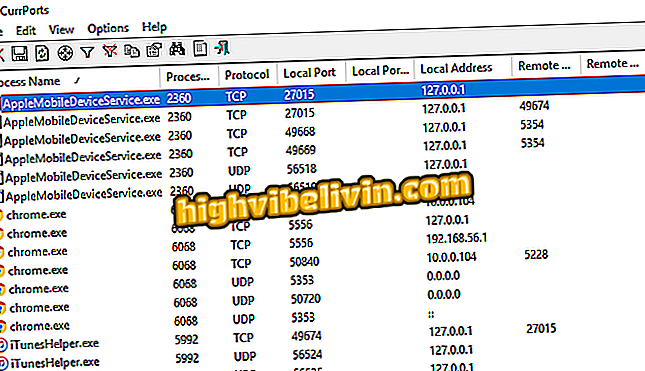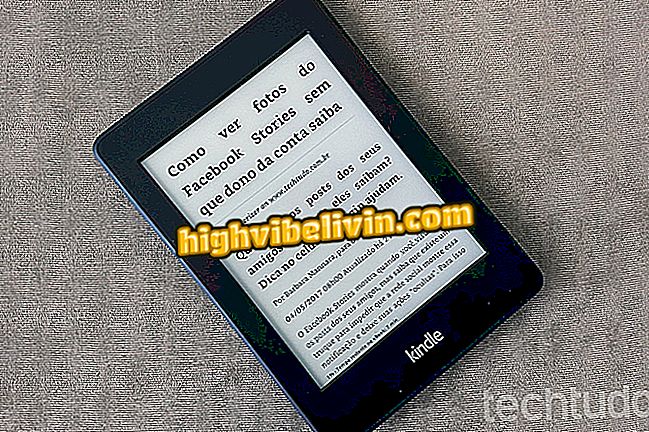HP Deskjet 2540 Yazıcı Kartuşunu Değiştirme
HP Deskjet 2546 Yazıcı, Brezilya'da uygun fiyatlı 3'ü 1 arada aygıt isteyen herkes için iyi bir seçimdir. Wi-Fi bağlantısı sunar, siyah beyaz veya renkli mürekkep kullanarak fotokopi çekmenize, belgeleri taramanıza ve tüm içeriğinizi yazdırmanıza olanak tanır. Kartuş, hepsi bir arada aygıtın altına takılıdır ve kullanıcılar, mürekkep bittiği anda değişikliği nasıl yapacakları konusunda şüpheleri olur.
Bununla birlikte, işlem düşündüğünüzden daha pratiktir: bir bilgisayara ihtiyaç duymadan kutudan çıkar. Belirli düğmelere basarak bir sınama sayfası yazdırabilirsiniz. Bu kılavuzda HP Deskjet 2546 kartuşunu nasıl değiştireceğinize ilişkin püf noktalarını keşfedin.
HP Deskjet 2540 yazıcıyı kullanarak belgeleri nasıl tarayacağınızı öğrenin.

HP Deskjet 2546 yazıcıdaki kartuşların nasıl değiştirileceğini öğrenin
Adım 1. "Güç" düğmesini kullanarak HP All-in-One aygıtını açın;

HP Deskjet 2546 yazıcıyı güç düğmesine bağlayın
Adım 2. Sonra (genellikle kağıdı yazdırmak için açtığınız) yazıcının ön kapağını açın ve makinenin altına takılı olan kapağı bulun. Açmak için küçük kanadın içinden çekin;

İç kapağı bulun ve kartuşları görüntülemek için açın
Adım 3. Yazıcının önünde kartuşların görünmesini bekleyin;

HP Deskjet 2546 yazıcının önünde kartuşların görünmesini bekleyin.
Adım 4. Şimdi, sadece yukarıdan aşağıya bir hareketle basitçe yukarı çekmek için. Renkli kartuşun mor (ve sol taraf) kapağa sahip olduğunu, siyah olanın sağ tarafta olduğunu unutmayın. Sadece bitmiş kartuşu çıkarın ve küçük bir çırpıda sesi duyana kadar tabana yapıştırarak değişimi yapın. İç kapağı tekrar kapatın;

Eski kartuşu çıkarın ve aynı yuvaları koruyarak yeni kartuşu takın
Adım 5. Şimdi bir test sayfası yazdırmak için, aynı anda renkli mürekkep ve siyah mürekkep için fiziksel düğmelere basın. Yazdırmayı bekleyin.

Test sayfası yazdırmak için renkli veya siyah beyaz kopyalar için düğmelere basın.